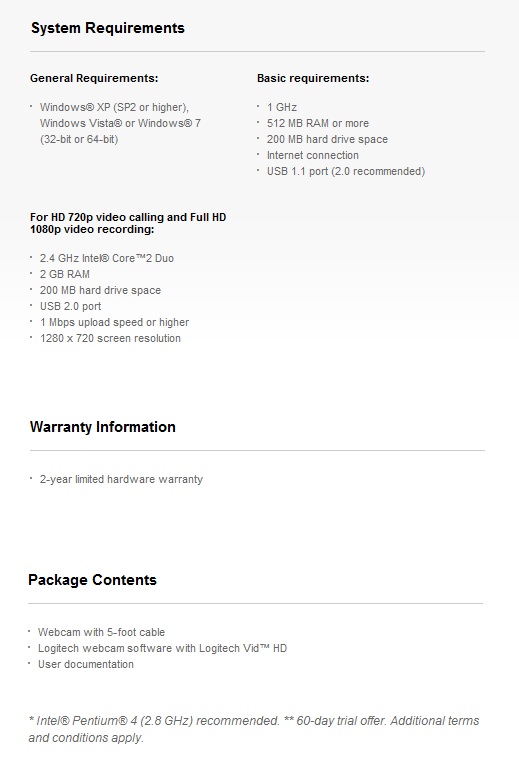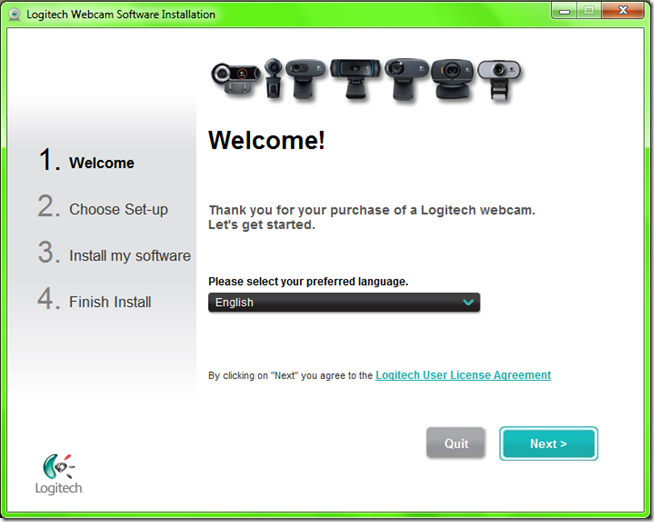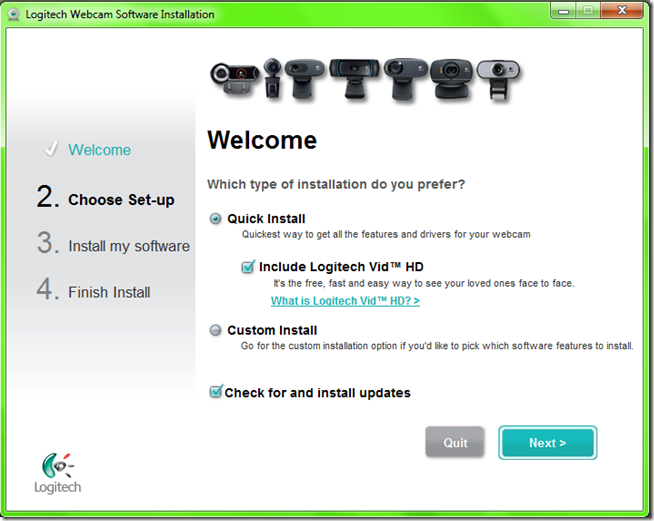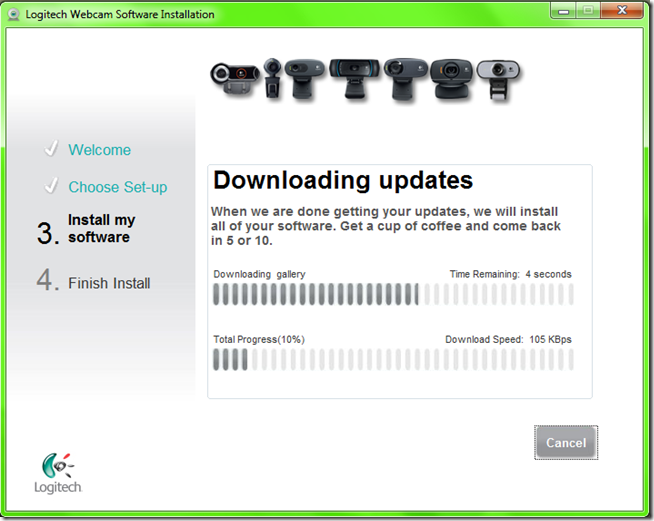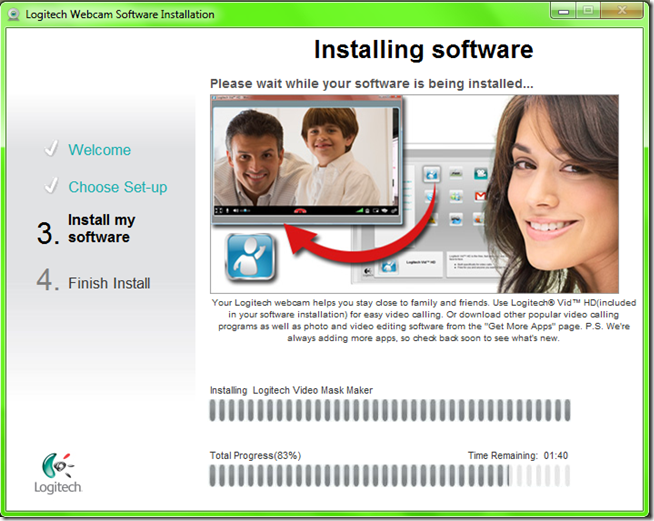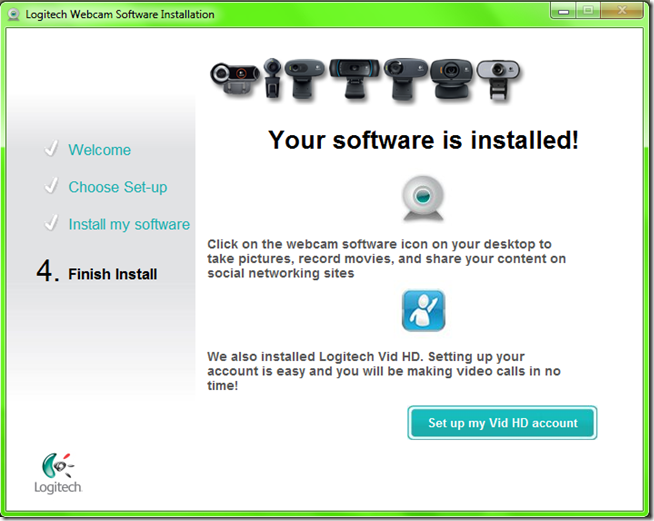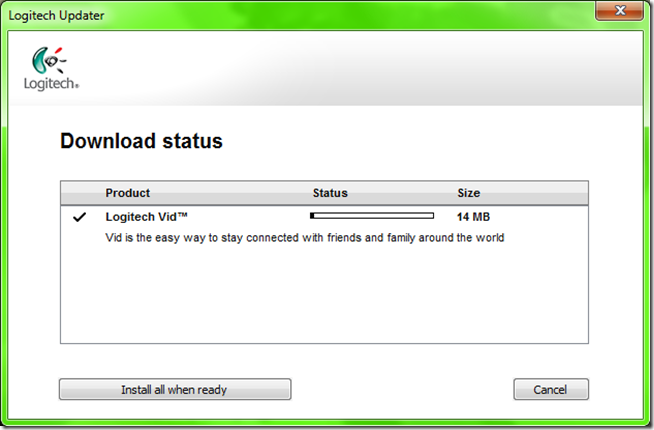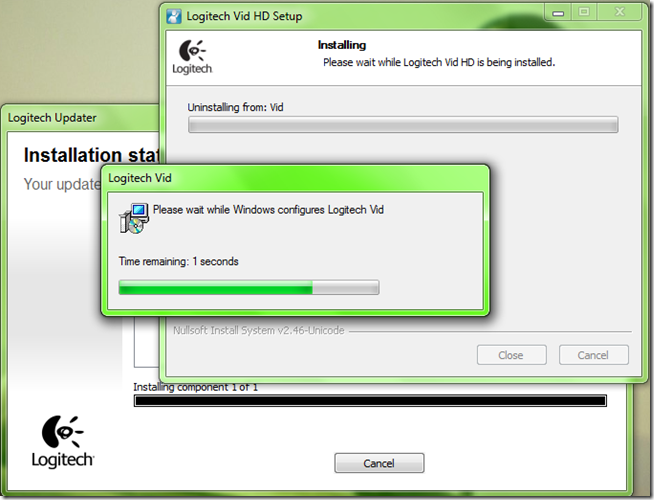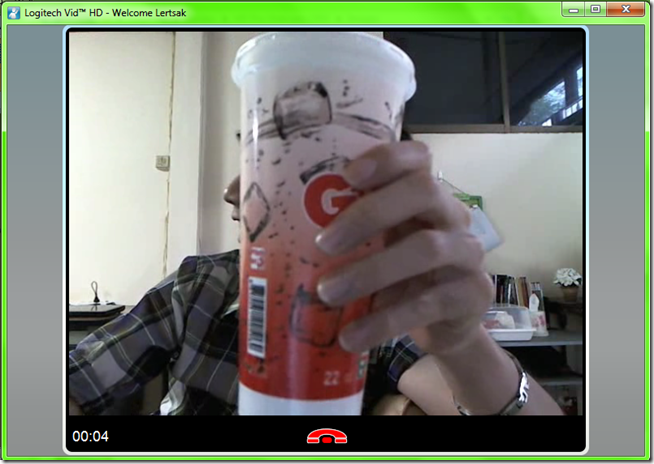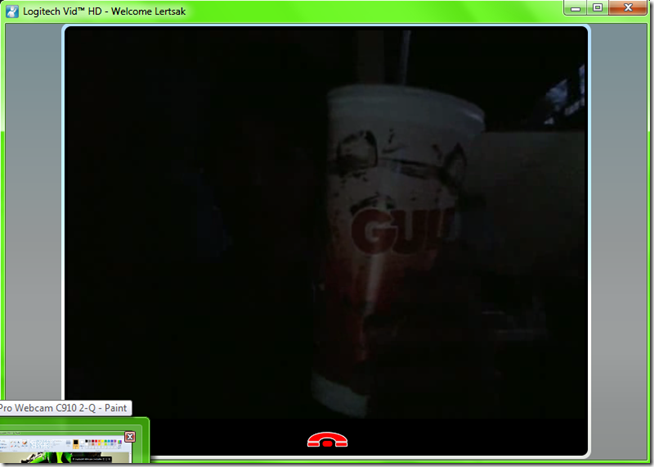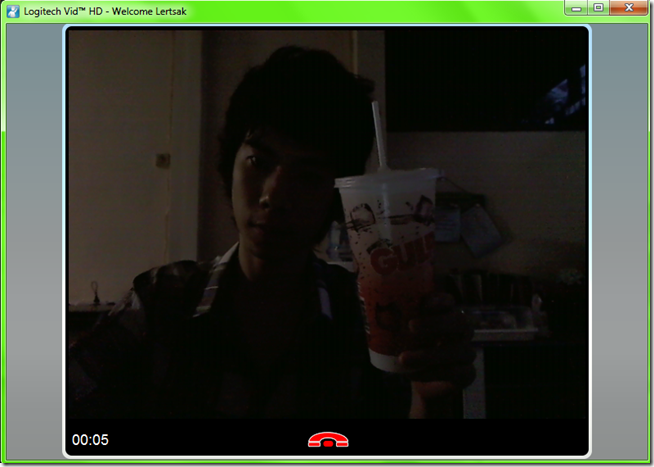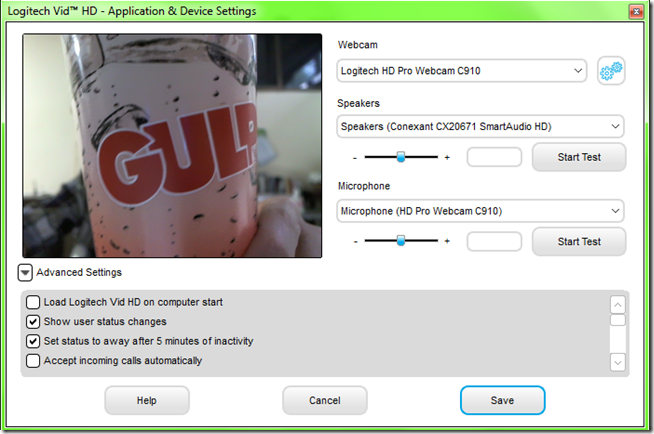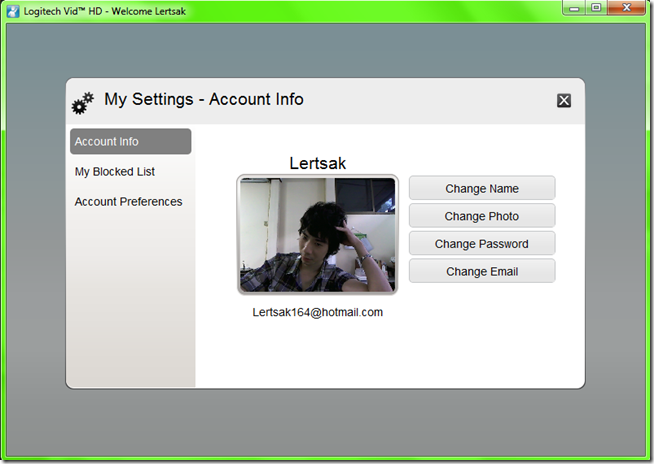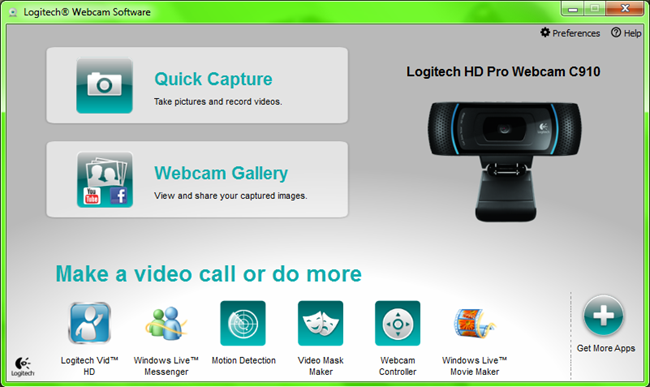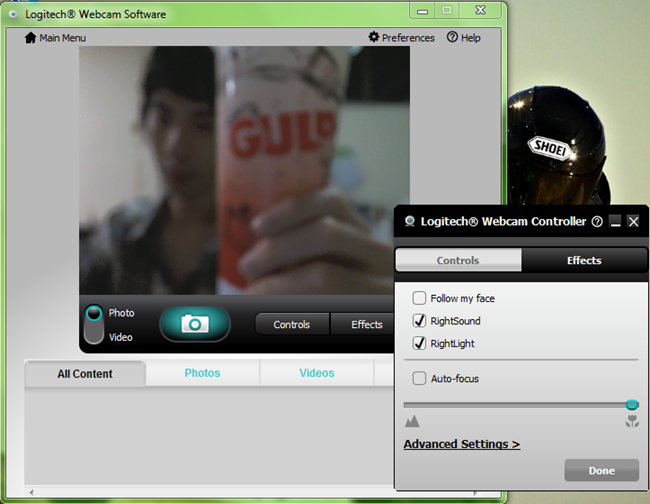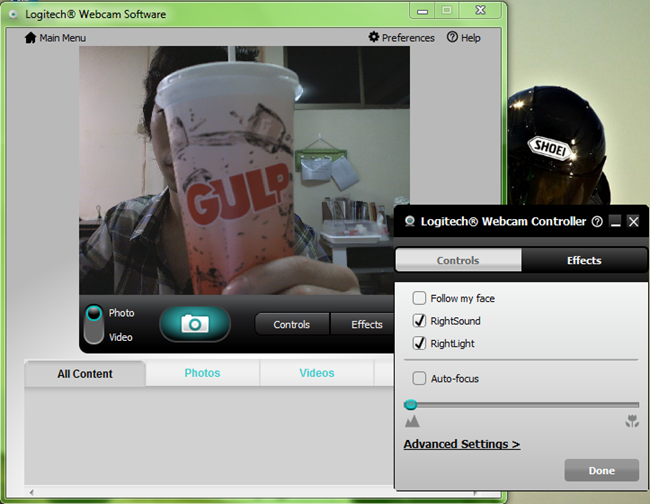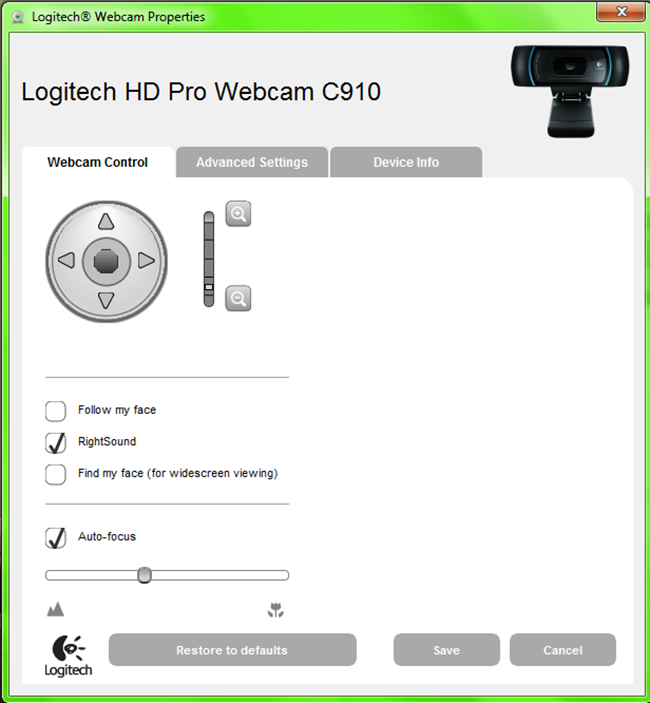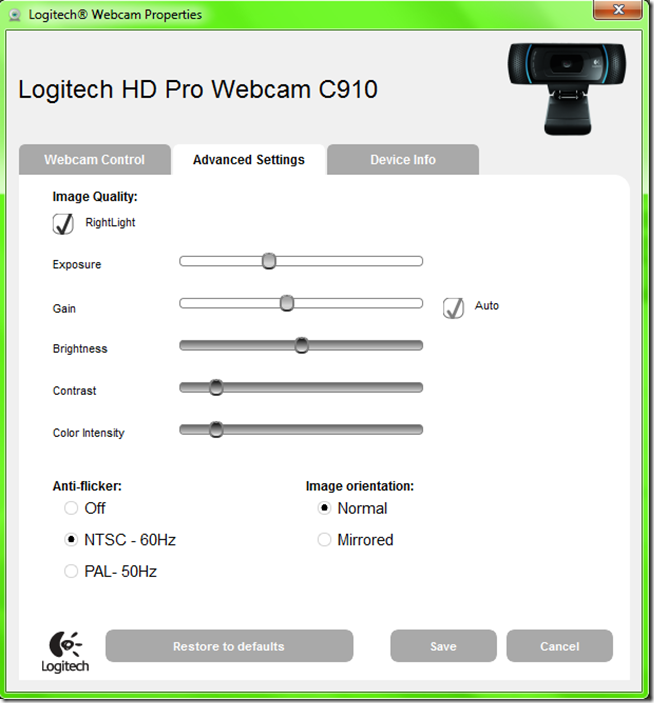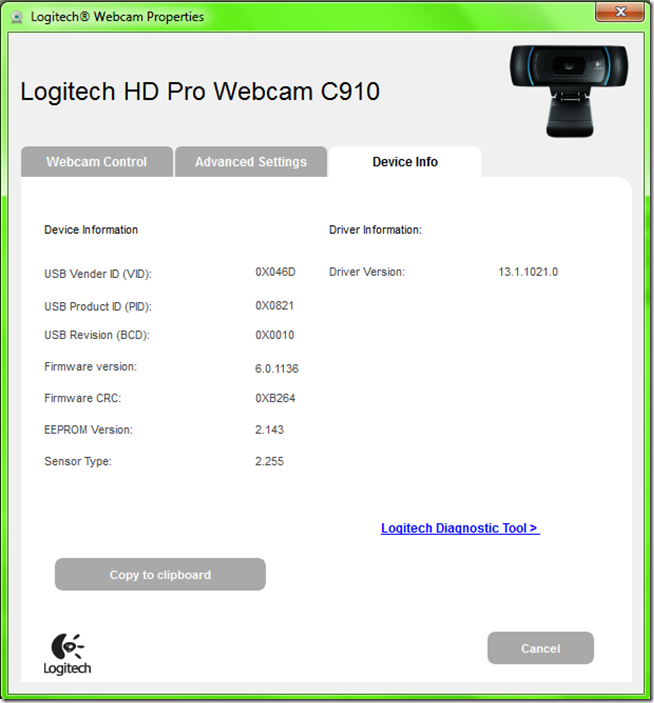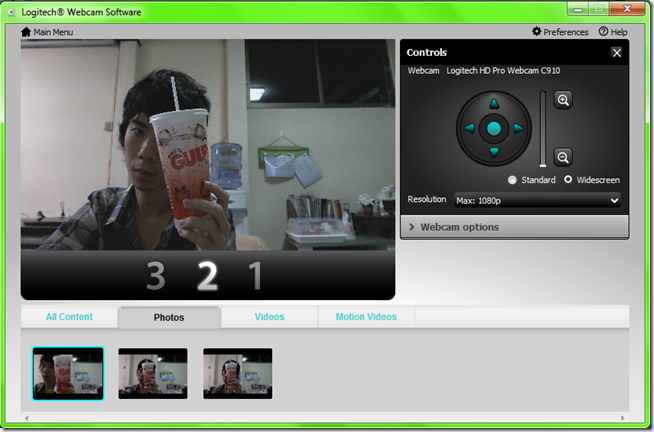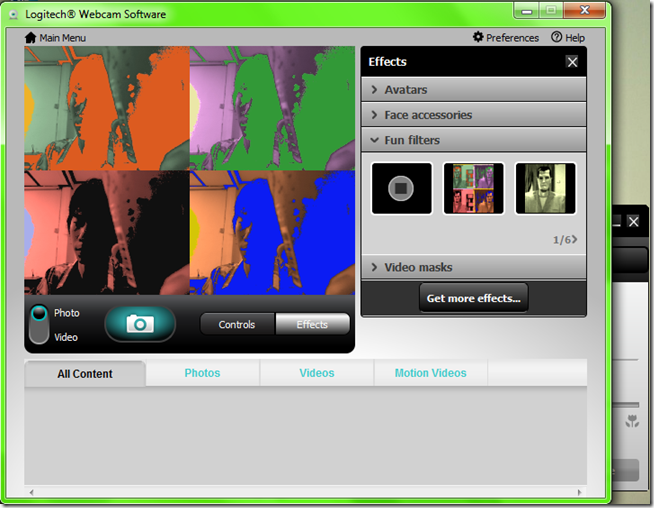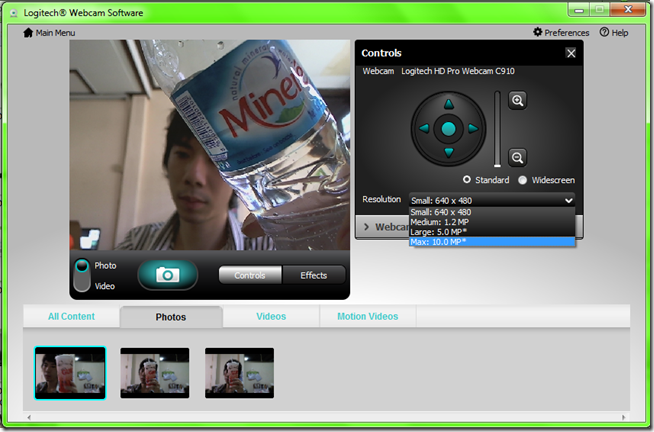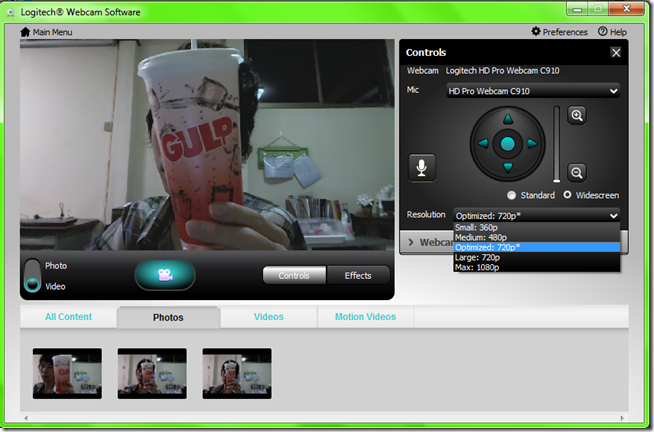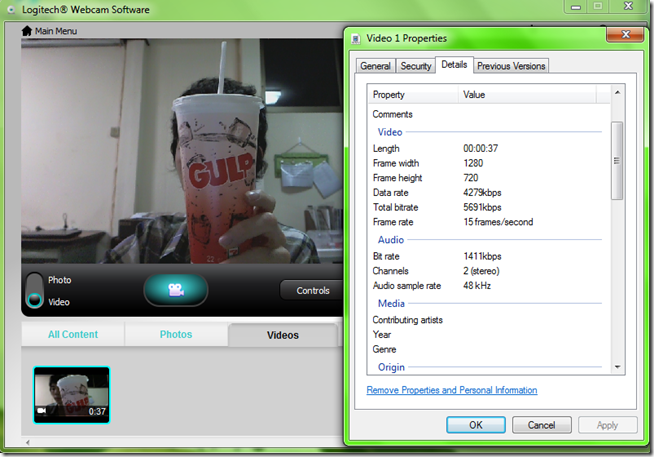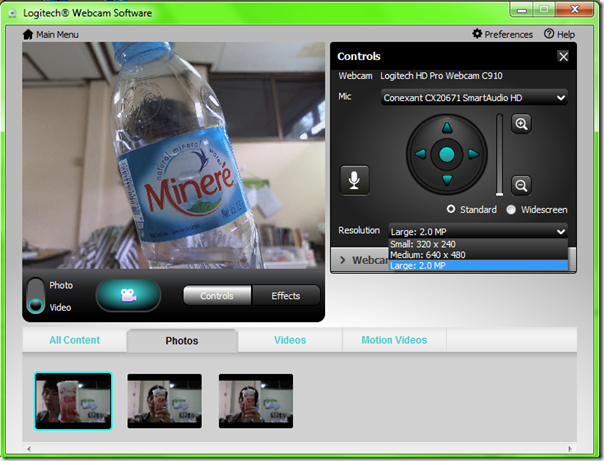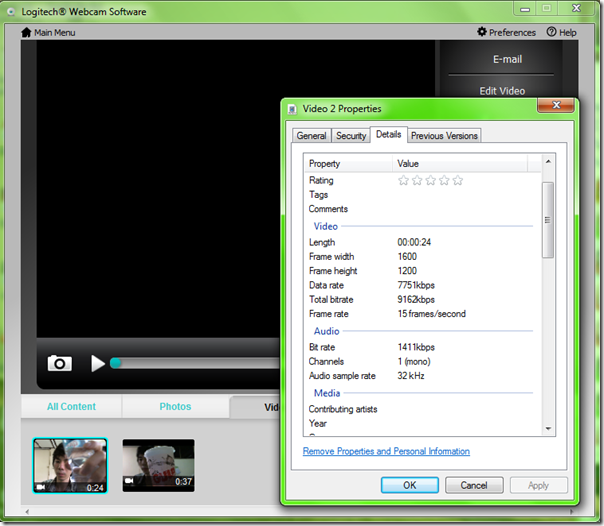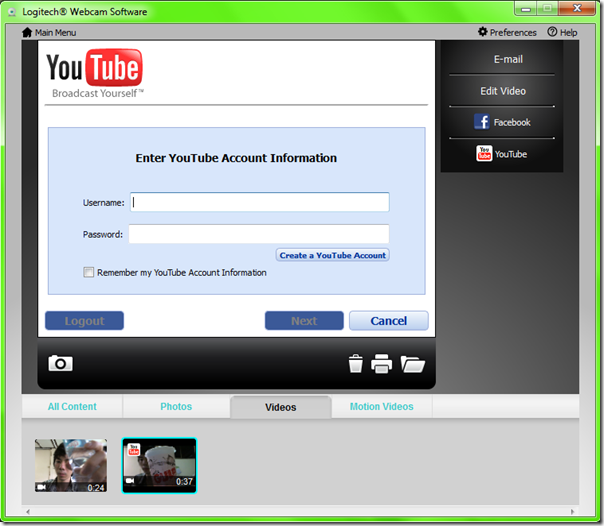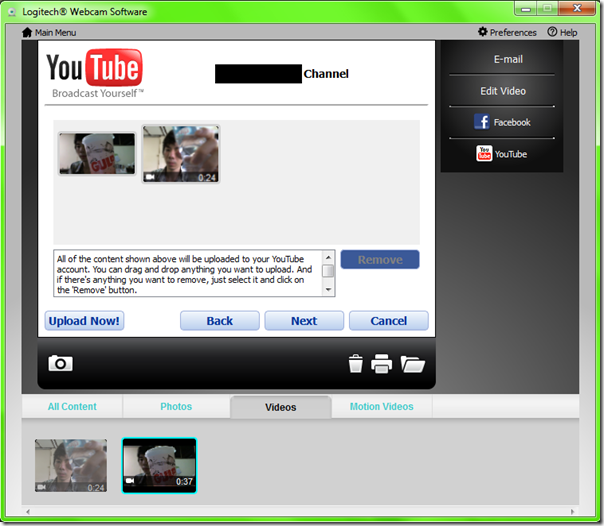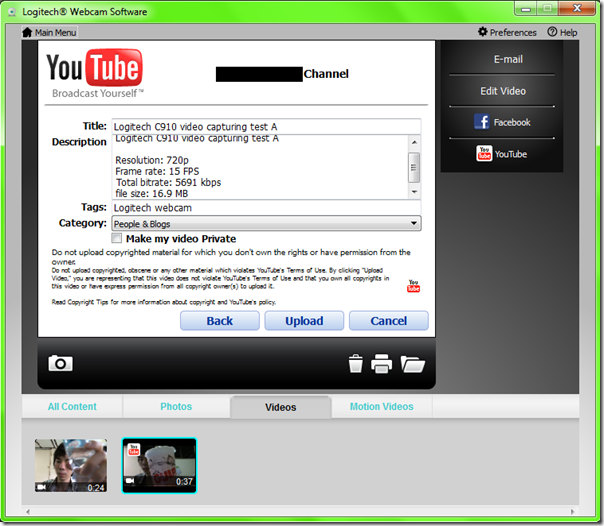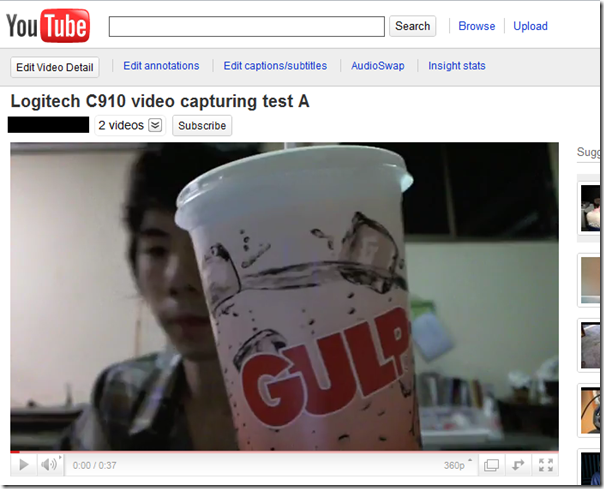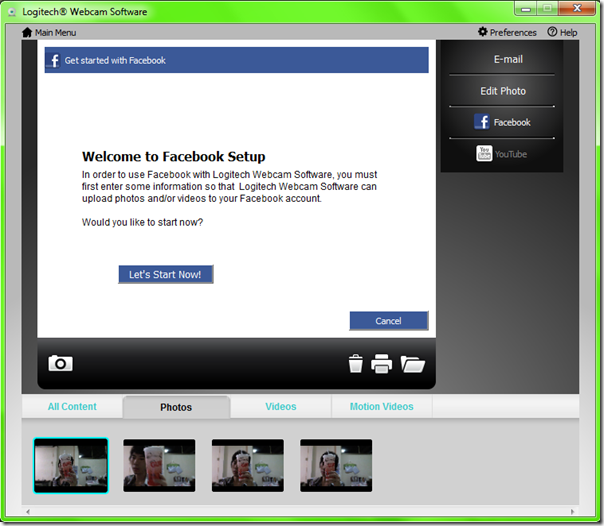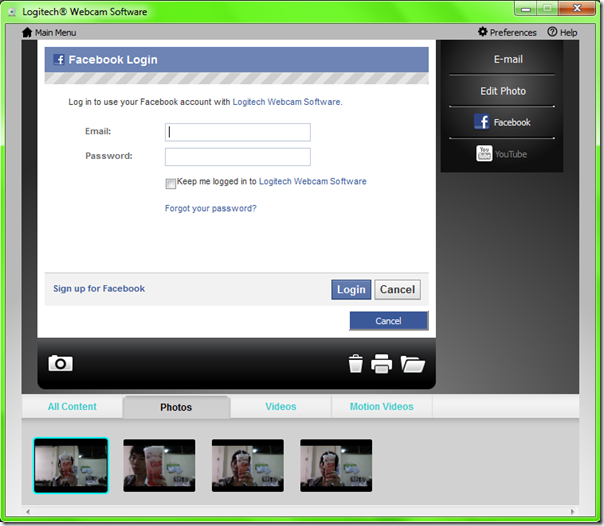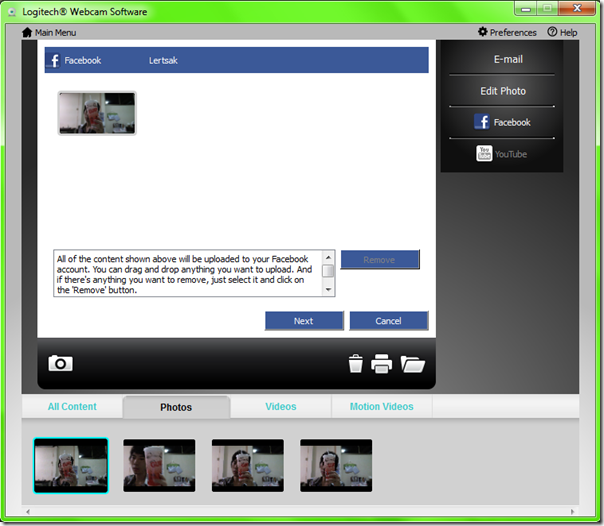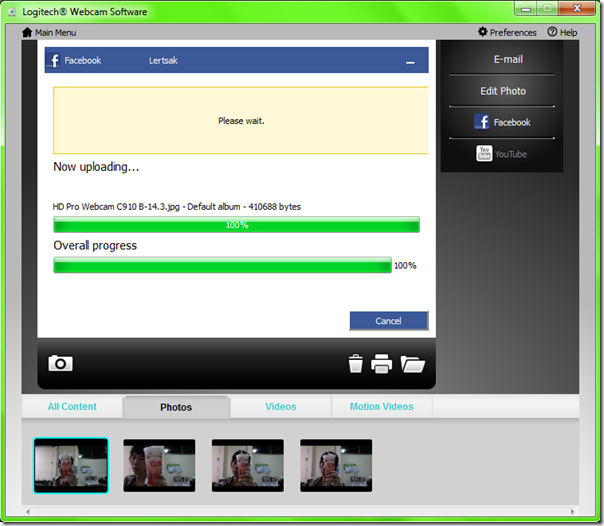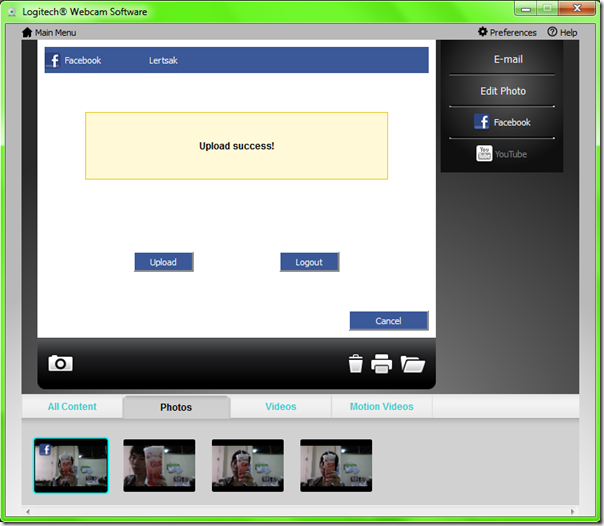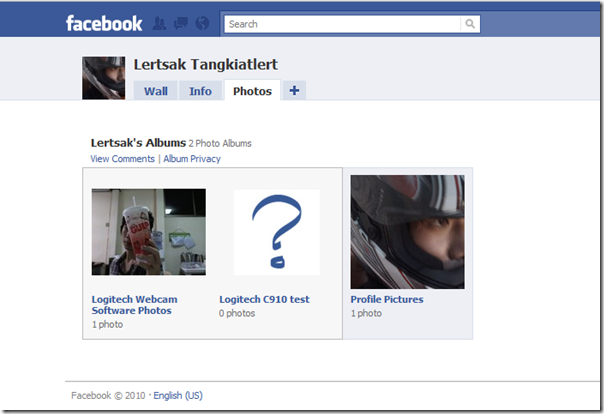มาแล้ว!!! รีวิว Webcam ระดับ Premium รุ่นใหม่ในตระกูล C ของ Logitech ใครถ่ายรูปหน้าไม่ขึ้นกล้อง เจ้า HD Pro Webcam C910 ที่รองรับความละเอียดถึง 10 megapixel ช่วยคุณได้
Logitech HD Pro Webcam C910 Specification
ในรีวิวชุดนี้ขอเสนอ Webcam ระดับ Premium อีกรุ่นหนึ่งของ Logitech ซึ่งน่าจะเป็นรุ่นที่สูงที่สุดใน Webcam C series ของ Logitech ครับ แต่ยังไงๆมันก็ยังไม่ใช่ Webcam รุ่นที่ดีที่สุดของ Logitech อยู่ดี โดยอย่างไรก็ตามเจ้า Webcam รุ่นนี้ก็ยังเหนือชั้นกว่า Webcam ทั่วๆไปตรงที่สามารถถ่ายวีดีโอทที่ความละเอียดสูงสุดได้ถึง 1080p (โดยความละเอียดที่เหมาะสมแก่การใช้งานมากที่สุดคือ 720p) และถ่ายภาพได้ที่ความละเอียดสูงสุดถึง 10 megapixel ใน resolution ที่สูงถึง 3648 x 2736 pixel เลยทีเดียว โดยสำหรับใครที่เป็นขา Chat แล้วละก็ Webcam ตัวนี้เหมาะแก่การใช้งานด้าน Video call หรือ Video chat มากๆครับ เพราะWebcam ตัวนี้มี microphone ติดมาให้ถึง 2 ตัวด้วยกัน ซึ่งความชัดของเสียงนั้นชัดกว่า microphone ทั่วไปเอามากๆเลยเสียทีเดียว (อ้างอิงมาจากคู่สนทนาในระหว่างทดสอบ)
Let?s look around
แผงกล้องนั้นทำมาจากวัสดุที่ดีมากครับ แถมมียังแผ่นพลาสติกใสติดตั้งอยู่ที่แผงเลนส์เพื่อป้องกันตัวเลนส์อีกด้วย ดูสวยงามเลยทีเดียว

เข้ามาดูที่ตัวเลนส์ใกล้ๆกันบ้าง โดยเลนส์ของ C910 นี้ผลิตโดยผู้ผลิตเลนส์สำหรับกล้องรายใหญ่อย่าง Carl Zeiss ซึ่งทาง Logitech นำมาใช้กับ Webcam อยู่หลายรุ่นเช่นกัน ในขณะที่รุ่นน้องที่คลานออกมาจากท้องตามกันติดๆอย่าง C310 กับ C510 นั้นจะใช้เลนส์ธรรมดาแทนครับ
เมื่อซูมเข้าไปใกล้ๆที่บริเวณ microphone ด้านซ้ายจะเห็นว่ามีคำกำกับไว้ว่า ใช้เทคโนโลยี่ของ Carl Zeiss และสามารถรองรับการใช้งานในระดับ HD ที่ความละเอียด 1080p ได้อีกด้วย
ด้านขวาของ C910 นั้นจะมี Logo ของ Logitech ประทับไว้ชัดเจนครับ
ที่ยึดจอ หรือ clip ของ Webcam ตัวนี้จะมีข้อต่อที่ขยับได้อยู่ 2 อันครับ ซึ่งข้อต่อนั้นจะไม่สามารถขยับไปทางซ้ายทางขวาได้ จะขยับได้แค่ขึ้นกับลงเท่านั้น
โดยข้อต่อส่วนบนจะขยับขึ้นและลงได้สูงสุดประมาณ 90 องศา นับจากตั้งแต่ขยับจากล่างสุดไปจนถึงบนสุด
ส่วนข้อต่อส่วนล่างนั้นสามารถพับเข้าออกได้ถึง 180 องศาเลยทีเดียว
ที่สาย USB ซึ่งมีความยาวประมาณ 5 ฟุตจะมีสติ๊กเกอร์ที่ระบุถึงองค์กรต่างๆที่รับรองมาตาฐานของคุณภาพสินค้า คำเตือน และรวมถึงประเทศที่ผลิตด้วยครับ
เมื่อนำ Webcam รุ่นนี้ไปติดกับจอ หน้าตาจะเป็นแบบนี้ครับ
หน้าตาดูหล่อเอาการเลยทีเดียว
ตัวที่ยึดจอสามารถนำมาใช้เป็นขาตั้ง Webcam ได้นะครับ (แต่ขอแนะนำว่าให้เอากล้องติดไว้ที่จอจะดีกว่าครับ)
How does it work?
เมื่อใส่แผ่น software เข้าไปข้างในเครื่องแล้ว หน้า installer จะขึ้นมาเป็นแบบนี้ครับ
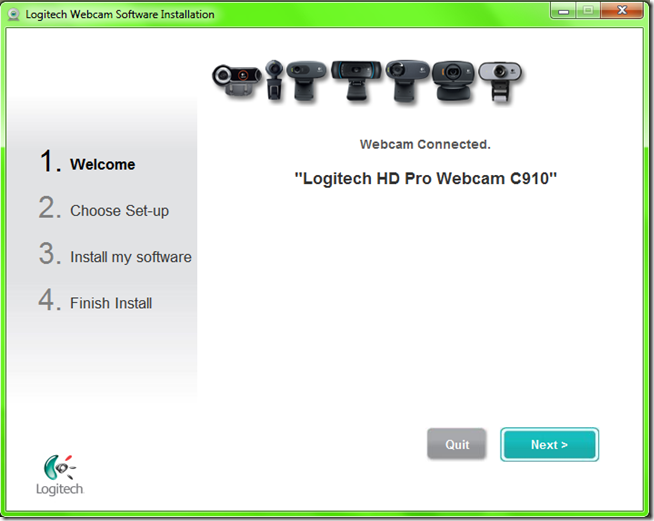
รอซักพัก ให้ตัว installer detect หารุ่นของ Webcam ที่ใช้ครับ (ตอนติดตั้ง อย่าลืมเสียบ Webcam เข้ากับคอมด้วยนะครับ)
หน้า setting ก่อนจะลง software ครับ ซึ่ง Logitech Vid HD นั้นจะเป็น Video call application ธรรมดาๆ ถ้าไม่มีเพื่อน หรือคนที่รู้จักใช้ application ตัวนี้ และตัวคุณเองก็ใช้ Instant Messaging เจ้าอื่นๆอย่างพวก Windows Live Messenger, Yahoo Messenger หรือ Skype อยู่แล้ว ไม่ต้องติดตั้ง Logitech Vid HD ก็ได้ครับ
และถ้าคุณไม่มี Internet โปรดเอาเครื่องหมายถูกที่หน้าคำว่า Check for and install updates ด้วยครับ
ใช้เวลาในการติดตั้งประมาณ 5-10 นาทีครับ แต่ถ้าเลือกให้ Check update แล้วด้วยละก็ เวลาในการติดตั้งก็จะขึ้นอยู่กับที่ความเร็วของ Internet ที่ใช้งานด้วยครับ
เมื่อการติดตั้งใกล้จะเสร็จสมบูรณ์ หน้าตาของหน้า installer จะเป็นแบบนี้ครับ
เมื่อติดตั้งเสร็จแล้ว หน้าตาของหน้า installer จะเป็นแบบนี้ครับ
ถ้าคุณติดตั้ง Logitech Vid HD ด้วย อาจจะต้องเสียเวลาเพิ่มเสียหน่อย เพราะตัว installer ของ software ไม่ยอมดาวน์โหลด Vid เวอร์ชั่นล่าสุดมาให้ คุณจึงต้องเสียมาเวลามานั่งรอไปอีกซักพัก
เมื่อตัว Logitech Updater ดาวน์โหลด Vid เวอร์ชั่นล่าสุดเสร็จแล้ว ตัว Updater จะทำการติดตั้ง software ให้เองครับ
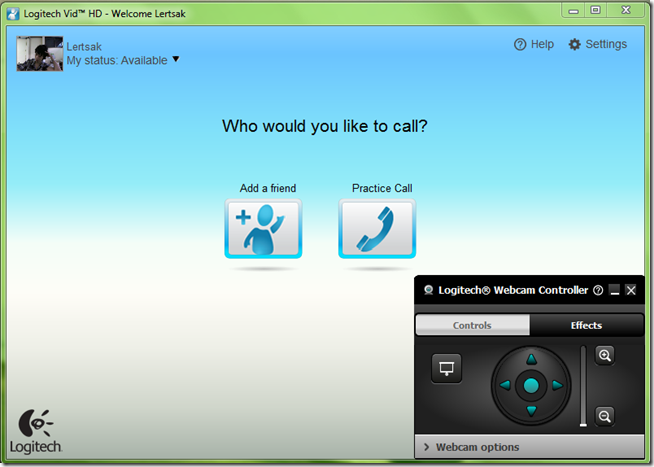
เมื่อเปิด Logitech Vid HD ขึ้นมา หน้าตาจะเปิดแบบนี้เมื่อ login ด้วย account ที่สมัครไปแล้ว (อย่าลืมสมัครก่อนใช้งานครับ)
ลอง Practice Video call ซักหน่อย ตอนที่ทดสอบนั้นมีแสงภายในห้องแค่เพียง 2 ส่วน 3 ของห้องเท่านั้น ซึ่งเทคโนโลยี่ RightLight 2 ของ Logitech นั้นมีความสามารถในการปรับแสงที่ดีมาก
ด้วยความอยากรู้อยากเห็น เลยปิดไฟในห้องเสียให้หมด แล้วลอง Practice call อีกครึ่ง
คราวนี้ลอง Practice call โดยเปิดไฟในห้องที่สุดทางอีกด้านหนึ่งของห้อง รูปที่ Webcam จับได้ก็ประมาณนี้ครับ (มีแสงภายในห้องไม่ถึง 30%)
เมื่อทำการ Practice call เสร็จ ตัว application ก็จะให้เราลองปรับ setting ที่เกี่ยวข้องกับการใช้งาน Video call ได้
หน้า setting ของ account ที่ใช้กับ Logitech Vid ครับ
ไม่ว่าจะติดตั้ง หรือไม่ติดตั้ง Logitech Vid HD ตัว installer ในแผ่นก็จะลง software ตัวนี้มาให้ครับ อยากจะเอารูปเอาวีดีโอลง Facebook หรือ Youtube ก็ทำได้ทันทีเลย เพียงแค่ไม่กี่คลิกเท่านั้นครับ
เมื่อลองเข้าไปใช้งานดูก็พบว่าตัว Webcam Controller สามารถปรับ focus แบบ manual ได้เสียด้วย
ใครที่รู้สึกว่า Autofocus นั้นไม่ถูกใจ คุณก็สามารถ manual focus ได้เองอย่างง่ายดายมากครับ
ถ้าคลิกเข้าไปที่ advanced settings ของ Webcam controller ละก็ หน้าตาจะเป็นแบบนี้ครับ
ใครจะปรับแสงปรับ contrast ก็ปรับได้ที่นี้เลย
รายละเอียดของตัวอุปกรณ์ครับ
ถ่ายรูปแบบ widescreen ที่ความละเอียด 1080p ได้ครับ
มี Effect ให้เล่นด้วย น่าสนุกเลยทีเดียว
ภาพแบบ widescreen ที่ความละเอียด 1080p ครับ (คลิกที่รูปเพื่อดู full size)
ยังไม่หมดครับ ถ้าถ่ายรูปในสัดส่วน 4:3 จะสามารถปรับความละเอียดได้ที่ 10 megapixel ครับ
เมื่อถ่ายออกมาแล้วจะได้ความละเอียดที่ 3648 x 2736 pixel ครับ
ต่อด้วยวีดีโอกันเลย ความละเอียดที่ถ่ายได้นั้นจะสามารถถ่ายได้สูงสุดถึง 1080p แต่ทาง Logitech ได้แนะนำว่าความละเอียด 720p นั้นเหมาะสมที่สุดแล้ว
ภาพที่ได้ออกมาก็จะประมาณนี้ครับ
พอถ่ายออกมาแล้วก็จะมีความละเอียดของวีดีโอประมาณนี้ครับ ตอนที่ได้ดูวีดีโอก็คิดว่า frame rate จะน่าจับได้ที่ความเร็วเฉลี่ยประมาณ 20-25 เฟรมต่อวินาที แต่พอมาดูที่ไฟล์แล้วกลับพบว่าตัว Webcam จับวีดีโอที่มีความละเอียด 720p ได้แค่ 15 เฟรมต่อวินาทีเท่านั้น ซึ่งไม่น่าเชื่อว่าวีดีโอที่ถ่ายออกมานั้น smooth เอาเรื่องเลยทีเดียว โดยค่า bitrate นั้นน่าจะมีส่วนที่ทำให้วีดีโอนั้นดู smooth เป็นอย่าง (แถมยังมีความจุมากด้วยเช่นกัน เพราะ video clip ที่ลองถ่ายนี้มีขนาดของไฟล์อยู่ที่ 16 MB ครับ)
คราวนี้ลองถ่ายวีดีโอแบบ 4:3 บ้าง
ไม่น่าเชื่อครับว่าความละเอียดของวีดีโอที่ถ่ายออกมาจะสูงถึงขนาดนี้ โดยที่ขนาดของไฟล์นั้นมากถึง 24 วินาทีเลยทีเดียว (ตอนถ่ายลองสะบัดขวดน้ำดู มีเสียงดังควักออกมาดังเลยทีเดียว)
ก่อนจะจบรีวิวชุดนี้ขอทิ้งท้ายด้วยวิธีการอัพโหลดไฟล์ภาพ และวีดีโอขึ้นบน Youtube กับ Facebook เสียหน่อยครับ
ลากวีดีโอที่ต้องการอัพโหลดขึ้นไปได้เลยครับ
ก่อนจะอัพโหลด มีให้ตั้ง title, description และ tag ให้เสร็จสรรพ
หน้าตาตอนอัพโหลดจะเป็นแบบนี้ครับ
อัพโหลดขึ้นได้อย่างไม่มีปัญหาเลย
ก่อนจะใช้งานในส่วนของ Facebook นั้น ผู้ใช้งานจะต้องทำการ set up เล็กน้อยครับ
พอ set up เสร็จก็สามารถ login เข้าไปได้เลย
ลากรูปที่ต้องการขึ้นไปได้เลยเช่นเดียวกับของ Youtube
หน้าตาตอนอัพโหลดรูปขึ้น Facebook ครับ
พออัพโหลดเสร็จแล้วหน้าตาจะเป็นแบบนี้ครับ
รูปจะไปโผล่อยู่ใน photo ที่ profile ของ Facebook account ครับ
Conclusion
HD Pro Webcam C910 ของ Logitech ตัวนี้ทำให้คนที่ไม่เคยและไม่คิดที่จะใช้ Webcam อย่างตัวผู้เขียน (ผมเอง) นั้นประทับกับความสามารถในด้านการใช้งานของมันที่ตอบสนองผู้ใช้ได้อย่างดี ไม่ว่าจะเป็นทั้งในส่วนของภาพ และเสียงที่ถ่ายทอดส่งไปถึงตัวผู้ใช้ และผู้รับนั้นมีคุณภาพที่สมราคาคุยของ Logitech จริงๆ ใครที่คิดว่าตัวเองถ่ายรูปแล้วหน้าไม่ขึ้นกล้อง ถ้าได้มาลองเจ้า Webcam ตัวนี้แล้ว บอกได้เลยว่าต้องเกิดอาการอยากได้เจ้า Webcam ตัวนี้ขึ้นมาทันที เพราะโดยส่วนตัวแล้วตัวผู้เขียนเองก็ถ่ายรูปหน้าไม่ขึ้นกล้องหรอกครับ ใครที่ชอบใช้ Video chat หรอ Video call อยู่ทุกวันในห้องที่มีแสงน้อย (อย่าน้อยไปกว่า 50% ของไฟทั้งหมดในห้อง) แล้วรู้สึกว่าหน้าตัวเองดูโทรมมากๆเวลาคุยกับเพื่อนของคุณ ด้วยเจ้า C910 ตัวนี้จะทำให้ปัญหาที่กล่าวมานั้นหมดไปครับ
สนใจข้อมูลเพิ่มเติมเกี่ยวกับ Webcam ตัวนี้ สามารถเข้าไปเยี่ยมชมได้ที่ www.logitech.com ครับ
ข้อดี
– ความละเอียดของภาพที่กล้องสามารถถ่ายได้นั้นสูงมาก
– มี microphone ถึง 2 ตัว ชัดกว่า microphone ทั่วไปเสียอีก
– เลนส์จาก Carl Zeiss และเทคโนโลยี่ RightLight 2 ทำให้โลกรอบๆตัวคุณดูสว่างสดใสขึ้น
– ตัว Webcam มีขนาดเล็ก สามารถพกพาได้
ข้อเสีย
– ไม่มีขาตั้งกล้องแยกมาให้
– ตัวที่ยึดกล้องนั้นไม่น่าจะเหมาะที่จะนำมาใช้งานกับจอที่บางเสียเท่าไหร่